| 1 |

OutLookExpressのインターネット接続ウィザードが起動したところで、 表示名(D)欄に表示したい名前を入力します。
【次へ(N)>】をクリックします。 |
| 2 |
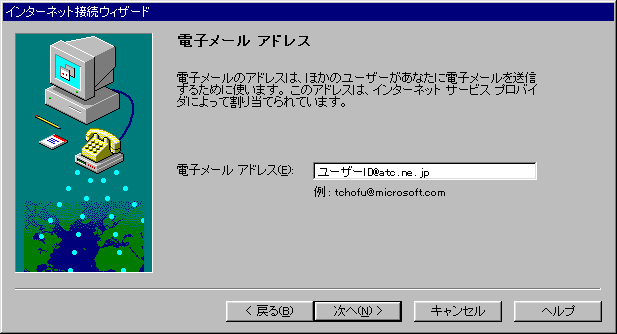
【電子メールアドレス(E)】に当社から発行いたしましたメールアドレスを入力し、 【次へ(N)>】をクリックします。 |
| 3 |
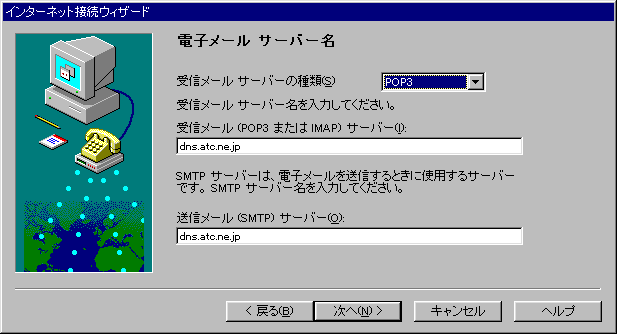
【受信メール(POP3)サーバー(I)】をdns.atc.ne.jpと入力、同じく
【送信メール(SMTP)サーバー(O)】にもdns.atc.ne.jpと入力します。 |
| 4 |
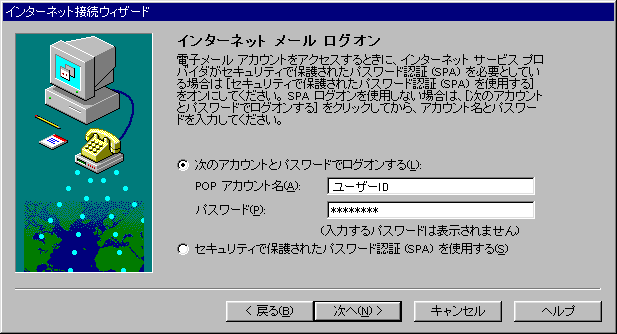
POPアカウント名(A):にIDを、 パスワード(P):に当社から発行されたパスワードを入力します。 |
| 5 |
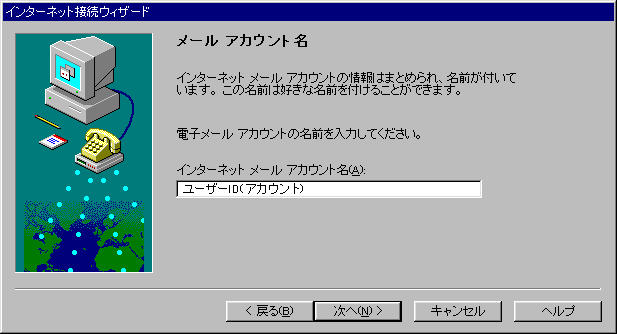
インターネットメールアカウント名(A)には、 最初、メールサーバー名がそのまま入っていますが、 自分の好きなメールアカウント(名)に変更してもかまいません。
|
| 6 |
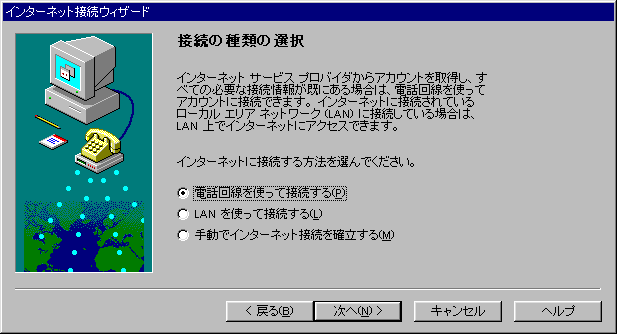
接続の種類の選択では、電話回線を使って接続する(P)を選びます。 |
| 7 |
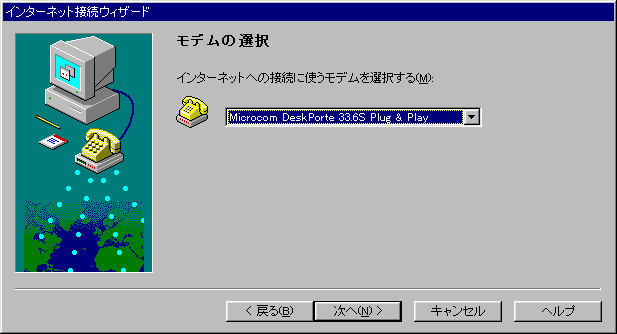
モデムの選択では、インターネットに接続しますモデムを選択します。 |
| 8 |
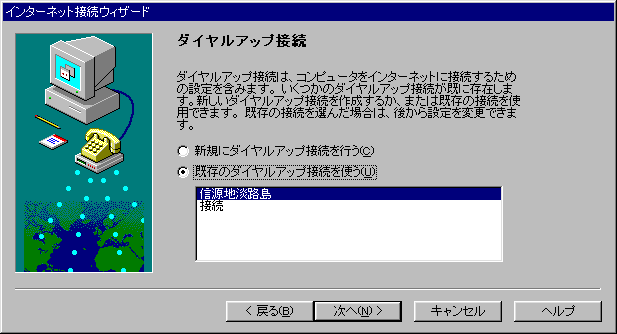
ダイヤルアップ接続では、 既存のダイヤルアップ接続を使う(U)を選び、下枠内の「信源地淡路島」を選びます。
|
| 9 |
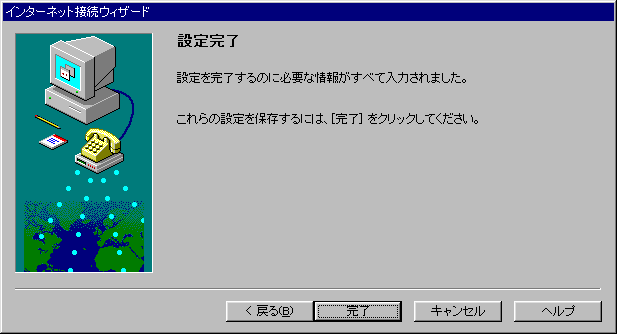
設定終了です。
これで、電子メールのやりとりができるようになりました。
【完了】を選択しOutLookExpressの設定を終了してください。 |